phone OPEL CASCADA 2017 Manual pentru sistemul Infotainment (in Romanian)
[x] Cancel search | Manufacturer: OPEL, Model Year: 2017, Model line: CASCADA, Model: OPEL CASCADA 2017Pages: 115, PDF Size: 1.81 MB
Page 10 of 115
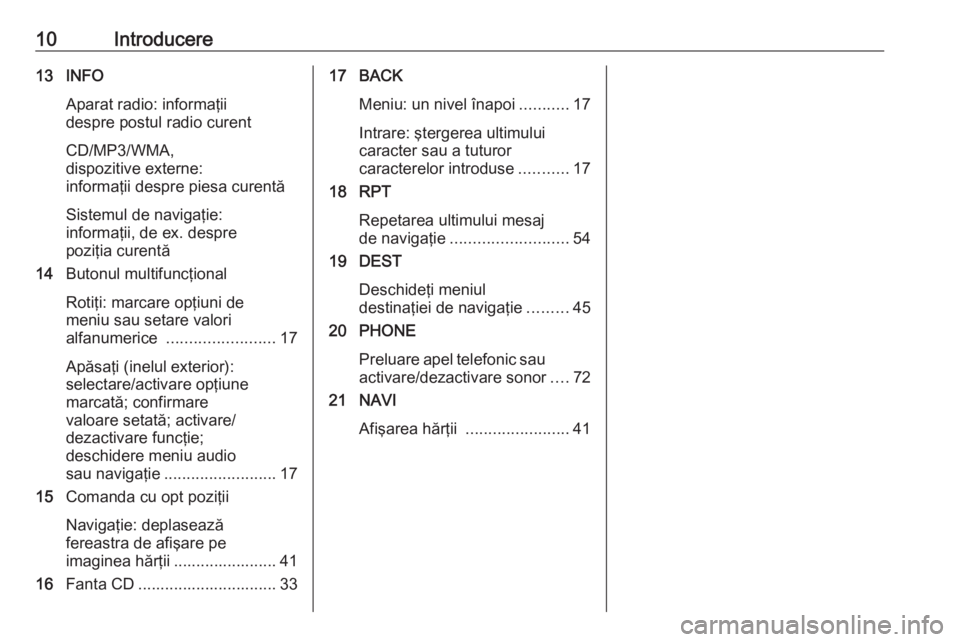
10Introducere13 INFOAparat radio: informaţii
despre postul radio curent
CD/MP3/WMA,
dispozitive externe:
informaţii despre piesa curentă
Sistemul de navigaţie:
informaţii, de ex. despre
poziţia curentă
14 Butonul multifuncţional
Rotiţi: marcare opţiuni de
meniu sau setare valori
alfanumerice ........................ 17
Apăsaţi (inelul exterior):
selectare/activare opţiune
marcată; confirmare
valoare setată; activare/
dezactivare funcţie;
deschidere meniu audio
sau navigaţie ......................... 17
15 Comanda cu opt poziţii
Navigaţie: deplasează
fereastra de afişare pe
imaginea hărţii ....................... 41
16 Fanta CD ............................... 3317 BACK
Meniu: un nivel înapoi ...........17
Intrare: ştergerea ultimului
caracter sau a tuturor
caracterelor introduse ...........17
18 RPT
Repetarea ultimului mesaj
de navigaţie .......................... 54
19 DEST
Deschideţi meniul
destinaţiei de navigaţie .........45
20 PHONE
Preluare apel telefonic sau
activare/dezactivare sonor ....72
21 NAVI
Afişarea hărţii ....................... 41
Page 13 of 115
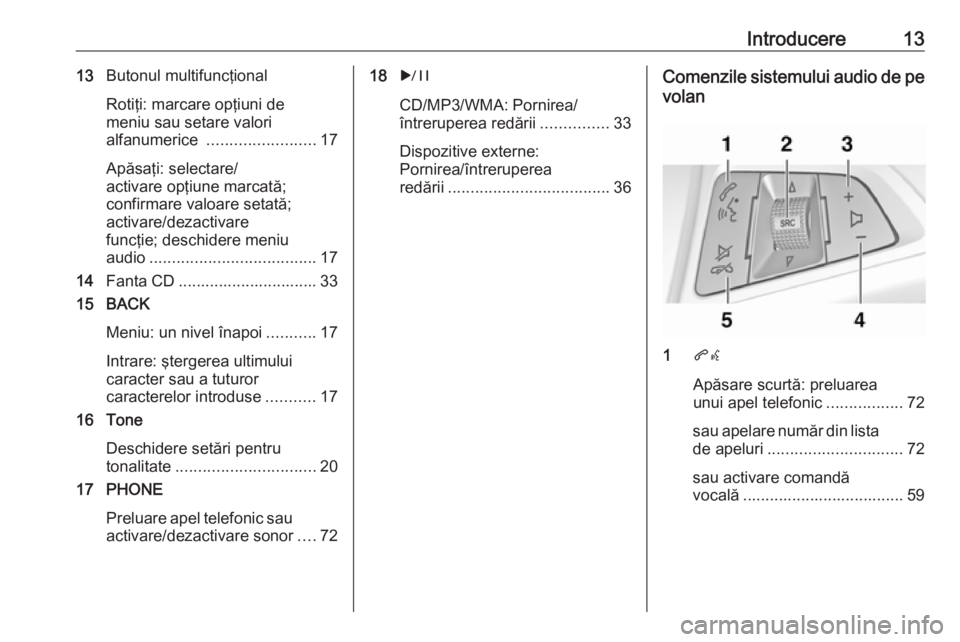
Introducere1313Butonul multifuncţional
Rotiţi: marcare opţiuni de
meniu sau setare valori
alfanumerice ........................ 17
Apăsaţi: selectare/
activare opţiune marcată;
confirmare valoare setată;
activare/dezactivare
funcţie; deschidere meniu
audio ..................................... 17
14 Fanta CD ............................... 33
15 BACK
Meniu: un nivel înapoi ...........17
Intrare: ştergerea ultimului
caracter sau a tuturor
caracterelor introduse ...........17
16 Tone
Deschidere setări pentru
tonalitate ............................... 20
17 PHONE
Preluare apel telefonic sau
activare/dezactivare sonor ....7218 r
CD/MP3/WMA: Pornirea/
întreruperea redării ...............33
Dispozitive externe:
Pornirea/întreruperea
redării .................................... 36Comenzile sistemului audio de pe
volan
1 qw
Apăsare scurtă: preluarea
unui apel telefonic .................72
sau apelare număr din lista
de apeluri .............................. 72
sau activare comandă
vocală .................................... 59
Page 15 of 115
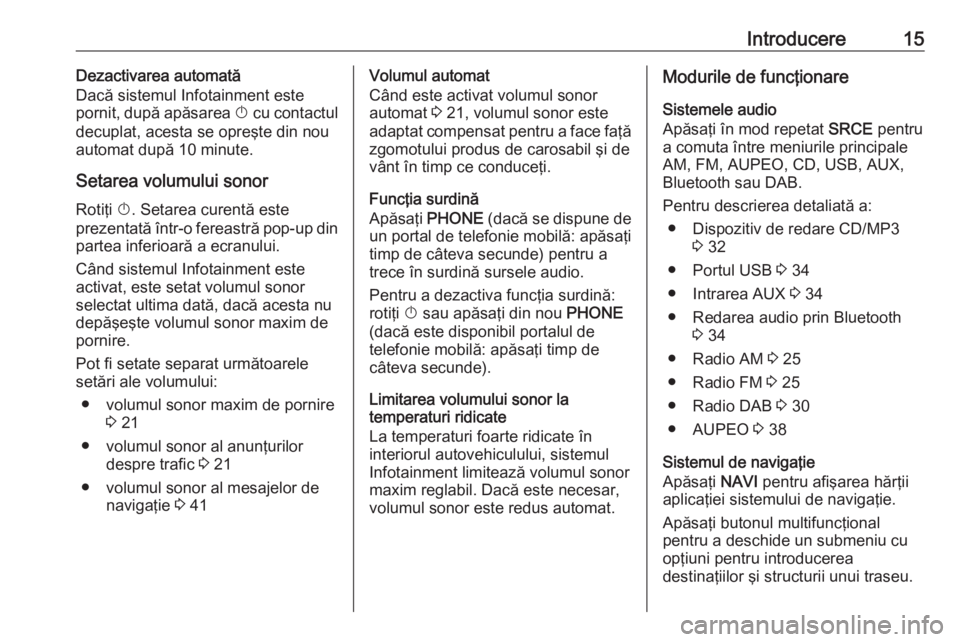
Introducere15Dezactivarea automată
Dacă sistemul Infotainment este pornit, după apăsarea X cu contactul
decuplat, acesta se opreşte din nou
automat după 10 minute.
Setarea volumului sonor
Rotiţi X. Setarea curentă este
prezentată într-o fereastră pop-up din partea inferioară a ecranului.
Când sistemul Infotainment este
activat, este setat volumul sonor
selectat ultima dată, dacă acesta nu
depăşeşte volumul sonor maxim de
pornire.
Pot fi setate separat următoarele
setări ale volumului:
● volumul sonor maxim de pornire 3 21
● volumul sonor al anunţurilor despre trafic 3 21
● volumul sonor al mesajelor de navigaţie 3 41Volumul automat
Când este activat volumul sonor
automat 3 21, volumul sonor este
adaptat compensat pentru a face faţă zgomotului produs de carosabil şi de
vânt în timp ce conduceţi.
Funcţia surdină
Apăsaţi PHONE (dacă se dispune de
un portal de telefonie mobilă: apăsaţi timp de câteva secunde) pentru a
trece în surdină sursele audio.
Pentru a dezactiva funcţia surdină:
rotiţi X sau apăsaţi din nou PHONE
(dacă este disponibil portalul de
telefonie mobilă: apăsaţi timp de
câteva secunde).
Limitarea volumului sonor la
temperaturi ridicate
La temperaturi foarte ridicate în
interiorul autovehiculului, sistemul
Infotainment limitează volumul sonor
maxim reglabil. Dacă este necesar,
volumul sonor este redus automat.Modurile de funcţionare
Sistemele audio
Apăsaţi în mod repetat SRCE pentru
a comuta între meniurile principale
AM, FM, AUPEO, CD, USB, AUX,
Bluetooth sau DAB.
Pentru descrierea detaliată a: ● Dispozitiv de redare CD/MP3 3 32
● Portul USB 3 34
● Intrarea AUX 3 34
● Redarea audio prin Bluetooth 3 34
● Radio AM 3 25
● Radio FM 3 25
● Radio DAB 3 30
● AUPEO 3 38
Sistemul de navigaţie
Apăsaţi NAVI pentru afişarea hărţii
aplicaţiei sistemului de navigaţie.
Apăsaţi butonul multifuncţional
pentru a deschide un submeniu cu
opţiuni pentru introducerea
destinaţiilor şi structurii unui traseu.
Page 16 of 115
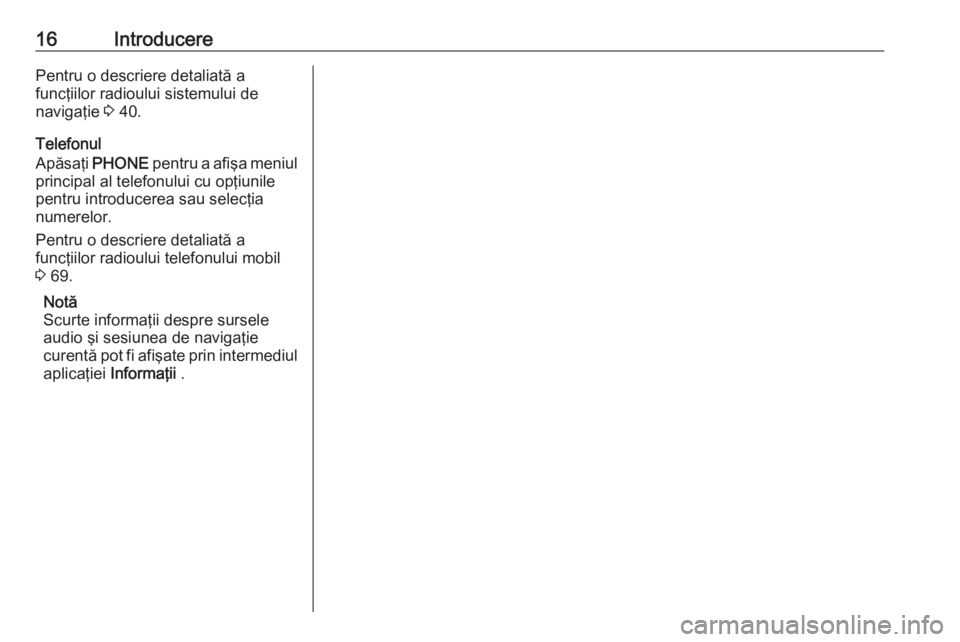
16IntroducerePentru o descriere detaliată a
funcţiilor radioului sistemului de
navigaţie 3 40.
Telefonul
Apăsaţi PHONE pentru a afişa meniul
principal al telefonului cu opţiunile
pentru introducerea sau selecţia numerelor.
Pentru o descriere detaliată a
funcţiilor radioului telefonului mobil
3 69.
Notă
Scurte informaţii despre sursele
audio şi sesiunea de navigaţie
curentă pot fi afişate prin intermediul
aplicaţiei Informaţii .
Page 34 of 115
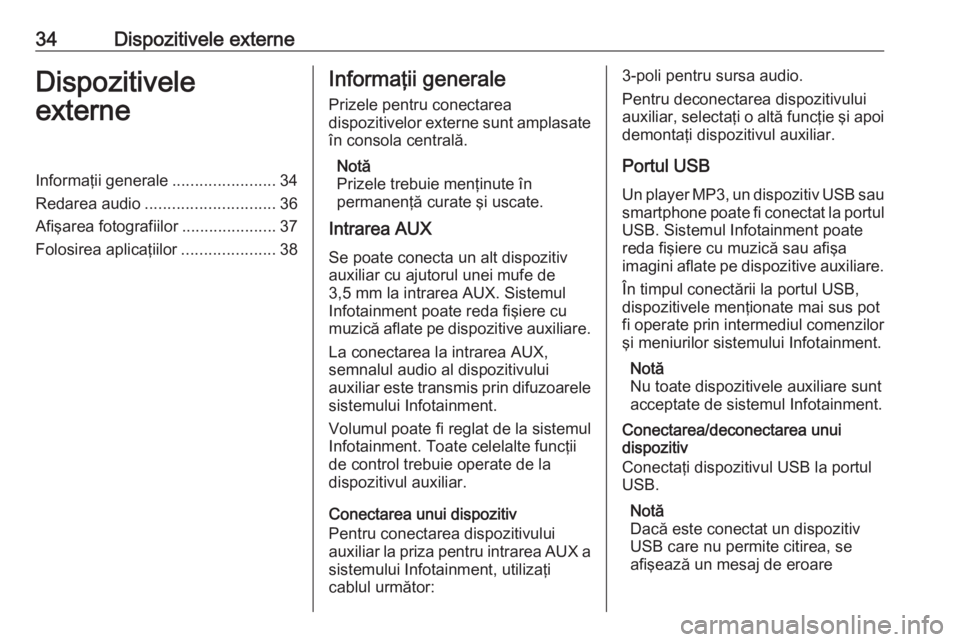
34Dispozitivele externeDispozitivele
externeInformaţii generale .......................34
Redarea audio ............................. 36
Afişarea fotografiilor .....................37
Folosirea aplicaţiilor .....................38Informaţii generale
Prizele pentru conectarea
dispozitivelor externe sunt amplasate
în consola centrală.
Notă
Prizele trebuie menţinute în
permanenţă curate şi uscate.
Intrarea AUX
Se poate conecta un alt dispozitiv
auxiliar cu ajutorul unei mufe de
3,5 mm la intrarea AUX. Sistemul
Infotainment poate reda fişiere cu
muzică aflate pe dispozitive auxiliare.
La conectarea la intrarea AUX,
semnalul audio al dispozitivului
auxiliar este transmis prin difuzoarele
sistemului Infotainment.
Volumul poate fi reglat de la sistemul
Infotainment. Toate celelalte funcţii
de control trebuie operate de la
dispozitivul auxiliar.
Conectarea unui dispozitiv
Pentru conectarea dispozitivului
auxiliar la priza pentru intrarea AUX a
sistemului Infotainment, utilizaţi
cablul următor:3-poli pentru sursa audio.
Pentru deconectarea dispozitivului
auxiliar, selectaţi o altă funcţie şi apoi demontaţi dispozitivul auxiliar.
Portul USB Un player MP3, un dispozitiv USB sau
smartphone poate fi conectat la portul USB. Sistemul Infotainment poate
reda fişiere cu muzică sau afişa
imagini aflate pe dispozitive auxiliare.
În timpul conectării la portul USB,
dispozitivele menţionate mai sus pot
fi operate prin intermediul comenzilor
şi meniurilor sistemului Infotainment.
Notă
Nu toate dispozitivele auxiliare sunt
acceptate de sistemul Infotainment.
Conectarea/deconectarea unui
dispozitiv
Conectaţi dispozitivul USB la portul
USB.
Notă
Dacă este conectat un dispozitiv
USB care nu permite citirea, se
afişează un mesaj de eroare
Page 38 of 115
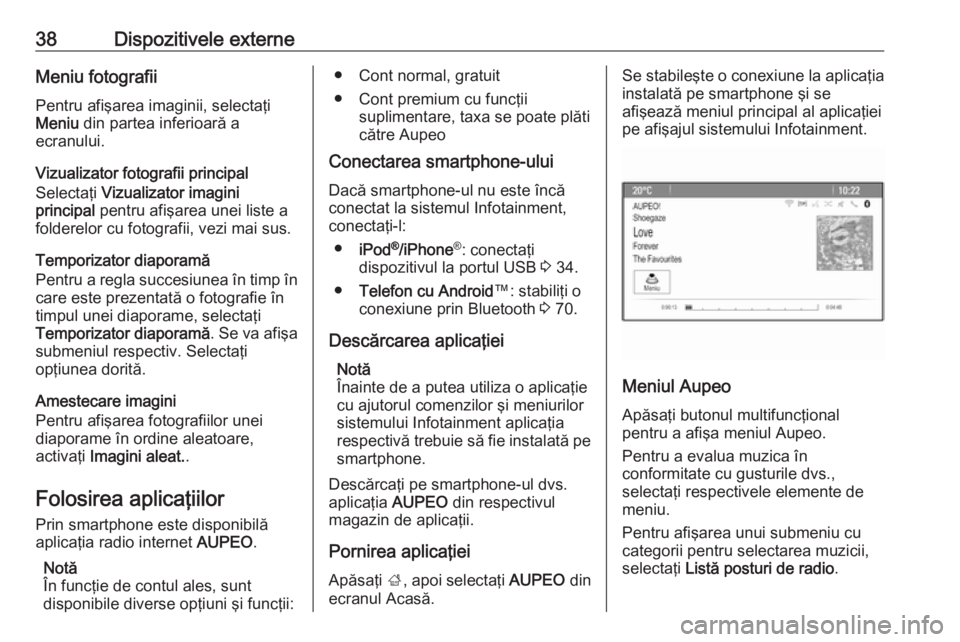
38Dispozitivele externeMeniu fotografiiPentru afişarea imaginii, selectaţi
Meniu din partea inferioară a
ecranului.
Vizualizator fotografii principal
Selectaţi Vizualizator imagini
principal pentru afişarea unei liste a
folderelor cu fotografii, vezi mai sus.
Temporizator diaporamă
Pentru a regla succesiunea în timp în
care este prezentată o fotografie în
timpul unei diaporame, selectaţi
Temporizator diaporamă . Se va afişa
submeniul respectiv. Selectaţi
opţiunea dorită.
Amestecare imagini
Pentru afişarea fotografiilor unei
diaporame în ordine aleatoare,
activaţi Imagini aleat. .
Folosirea aplicaţiilor
Prin smartphone este disponibilă
aplicaţia radio internet AUPEO.
Notă
În funcţie de contul ales, sunt
disponibile diverse opţiuni şi funcţii:● Cont normal, gratuit
● Cont premium cu funcţii suplimentare, taxa se poate plăti
către Aupeo
Conectarea smartphone-ului
Dacă smartphone-ul nu este încă conectat la sistemul Infotainment,
conectaţi-l:
● iPod ®
/iPhone ®
: conectaţi
dispozitivul la portul USB 3 34.
● Telefon cu Android ™: stabiliţi o
conexiune prin Bluetooth 3 70.
Descărcarea aplicaţiei Notă
Înainte de a putea utiliza o aplicaţie
cu ajutorul comenzilor şi meniurilor
sistemului Infotainment aplicaţia
respectivă trebuie să fie instalată pe smartphone.
Descărcaţi pe smartphone-ul dvs.
aplicaţia AUPEO din respectivul
magazin de aplicaţii.
Pornirea aplicaţiei
Apăsaţi ;, apoi selectaţi AUPEO din
ecranul Acasă.Se stabileşte o conexiune la aplicaţia
instalată pe smartphone şi se
afişează meniul principal al aplicaţiei
pe afişajul sistemului Infotainment.
Meniul Aupeo
Apăsaţi butonul multifuncţional
pentru a afişa meniul Aupeo.
Pentru a evalua muzica în
conformitate cu gusturile dvs.,
selectaţi respectivele elemente de
meniu.
Pentru afişarea unui submeniu cu
categorii pentru selectarea muzicii,
selectaţi Listă posturi de radio .
Page 60 of 115
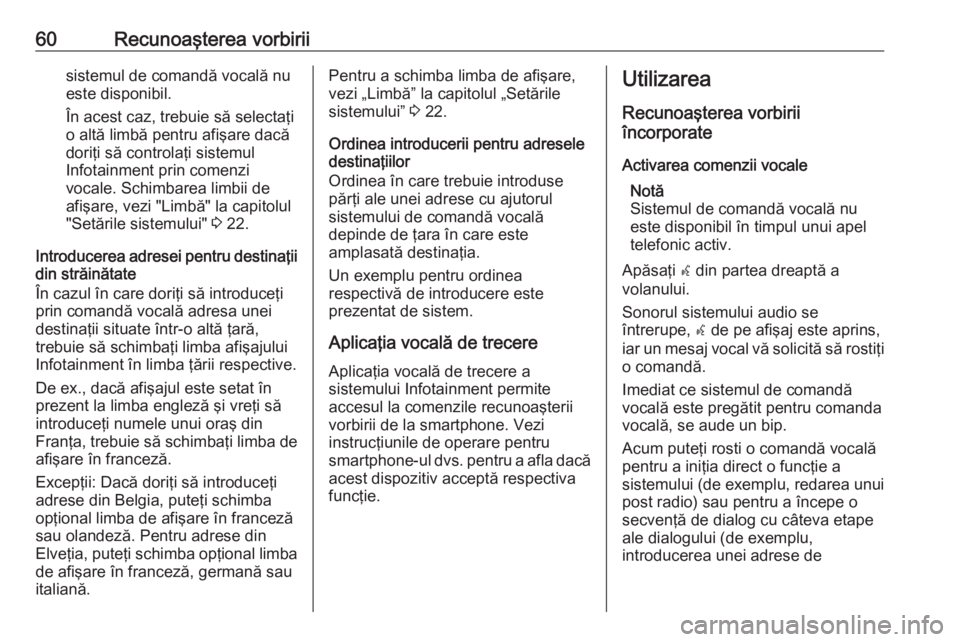
60Recunoaşterea vorbiriisistemul de comandă vocală nu
este disponibil.
În acest caz, trebuie să selectaţi o altă limbă pentru afişare dacă
doriţi să controlaţi sistemul
Infotainment prin comenzi
vocale. Schimbarea limbii de
afişare, vezi "Limbă" la capitolul
"Setările sistemului" 3 22.
Introducerea adresei pentru destinaţii
din străinătate
În cazul în care doriţi să introduceţi
prin comandă vocală adresa unei
destinaţii situate într-o altă ţară,
trebuie să schimbaţi limba afişajului
Infotainment în limba ţării respective.
De ex., dacă afişajul este setat în
prezent la limba engleză şi vreţi să
introduceţi numele unui oraş din
Franţa, trebuie să schimbaţi limba de afişare în franceză.
Excepţii: Dacă doriţi să introduceţi
adrese din Belgia, puteţi schimba
opţional limba de afişare în franceză
sau olandeză. Pentru adrese din
Elveţia, puteţi schimba opţional limba
de afişare în franceză, germană sau
italiană.Pentru a schimba limba de afişare,
vezi „Limbă” la capitolul „Setările
sistemului” 3 22.
Ordinea introducerii pentru adresele destinaţiilor
Ordinea în care trebuie introduse
părţi ale unei adrese cu ajutorul
sistemului de comandă vocală
depinde de ţara în care este
amplasată destinaţia.
Un exemplu pentru ordinea
respectivă de introducere este
prezentat de sistem.
Aplicaţia vocală de trecere
Aplicaţia vocală de trecere a
sistemului Infotainment permite
accesul la comenzile recunoaşterii
vorbirii de la smartphone. Vezi
instrucţiunile de operare pentru
smartphone-ul dvs. pentru a afla dacă
acest dispozitiv acceptă respectiva
funcţie.Utilizarea
Recunoaşterea vorbirii
încorporate
Activarea comenzii vocale Notă
Sistemul de comandă vocală nu
este disponibil în timpul unui apel
telefonic activ.
Apăsaţi w din partea dreaptă a
volanului.
Sonorul sistemului audio se
întrerupe, w de pe afişaj este aprins,
iar un mesaj vocal vă solicită să rostiţi
o comandă.
Imediat ce sistemul de comandă
vocală este pregătit pentru comanda
vocală, se aude un bip.
Acum puteţi rosti o comandă vocală
pentru a iniţia direct o funcţie a
sistemului (de exemplu, redarea unui post radio) sau pentru a începe o
secvenţă de dialog cu câteva etape
ale dialogului (de exemplu,
introducerea unei adrese de
Page 62 of 115
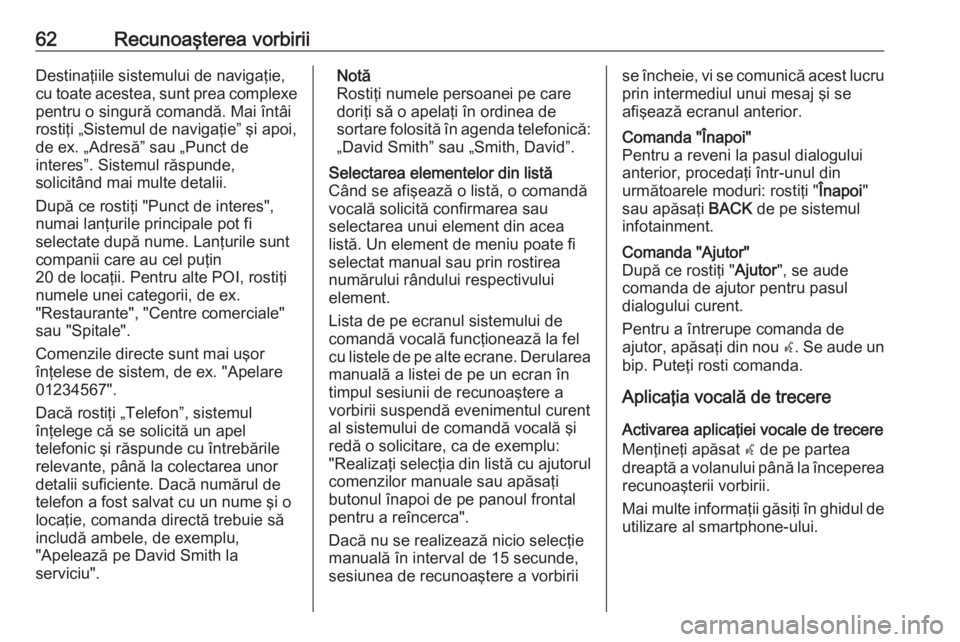
62Recunoaşterea vorbiriiDestinaţiile sistemului de navigaţie,
cu toate acestea, sunt prea complexe
pentru o singură comandă. Mai întâi
rostiţi „Sistemul de navigaţie” şi apoi,
de ex. „Adresă” sau „Punct de
interes”. Sistemul răspunde,
solicitând mai multe detalii.
După ce rostiţi "Punct de interes",
numai lanţurile principale pot fi
selectate după nume. Lanţurile sunt
companii care au cel puţin
20 de locaţii. Pentru alte POI, rostiţi
numele unei categorii, de ex.
"Restaurante", "Centre comerciale"
sau "Spitale".
Comenzile directe sunt mai uşor
înţelese de sistem, de ex. "Apelare
01234567".
Dacă rostiţi „Telefon”, sistemul
înţelege că se solicită un apel
telefonic şi răspunde cu întrebările
relevante, până la colectarea unor
detalii suficiente. Dacă numărul de
telefon a fost salvat cu un nume şi o
locaţie, comanda directă trebuie să
includă ambele, de exemplu,
"Apelează pe David Smith la
serviciu".Notă
Rostiţi numele persoanei pe care
doriţi să o apelaţi în ordinea de
sortare folosită în agenda telefonică: „David Smith” sau „Smith, David”.Selectarea elementelor din listă
Când se afişează o listă, o comandă
vocală solicită confirmarea sau
selectarea unui element din acea
listă. Un element de meniu poate fi
selectat manual sau prin rostirea
numărului rândului respectivului
element.
Lista de pe ecranul sistemului de
comandă vocală funcţionează la fel
cu listele de pe alte ecrane. Derularea
manuală a listei de pe un ecran în timpul sesiunii de recunoaştere a
vorbirii suspendă evenimentul curent
al sistemului de comandă vocală şi redă o solicitare, ca de exemplu:
"Realizaţi selecţia din listă cu ajutorul comenzilor manuale sau apăsaţi
butonul înapoi de pe panoul frontal
pentru a reîncerca".
Dacă nu se realizează nicio selecţie
manuală în interval de 15 secunde,
sesiunea de recunoaştere a vorbiriise încheie, vi se comunică acest lucru
prin intermediul unui mesaj şi se
afişează ecranul anterior.Comanda "Înapoi"
Pentru a reveni la pasul dialogului
anterior, procedaţi într-unul din
următoarele moduri: rostiţi " Înapoi"
sau apăsaţi BACK de pe sistemul
infotainment.Comanda "Ajutor"
După ce rostiţi " Ajutor", se aude
comanda de ajutor pentru pasul
dialogului curent.
Pentru a întrerupe comanda de
ajutor, apăsaţi din nou w. Se aude un
bip. Puteţi rosti comanda.
Aplicaţia vocală de trecere
Activarea aplicaţiei vocale de trecere
Menţineţi apăsat w de pe partea
dreaptă a volanului până la începerea recunoaşterii vorbirii.
Mai multe informaţii găsiţi în ghidul de
utilizare al smartphone-ului.
Page 68 of 115
![OPEL CASCADA 2017 Manual pentru sistemul Infotainment (in Romanian) 68Recunoaşterea vorbiriiMeniulAcţiuneaComenzi vocaleMeniu
Phone
(Telefon)Asociere
dispozitiv" (Pair [Device] | Connect) "Apelarea unui
număr" Digit Dial "
" ((Dial | Call) Numbe OPEL CASCADA 2017 Manual pentru sistemul Infotainment (in Romanian) 68Recunoaşterea vorbiriiMeniulAcţiuneaComenzi vocaleMeniu
Phone
(Telefon)Asociere
dispozitiv" (Pair [Device] | Connect) "Apelarea unui
număr" Digit Dial "
" ((Dial | Call) Numbe](/img/37/21878/w960_21878-67.png)
68Recunoaşterea vorbiriiMeniulAcţiuneaComenzi vocaleMeniu
Phone
(Telefon)Asociere
dispozitiv" (Pair [Device] | Connect) "Apelarea unui
număr" Digit Dial "
" ((Dial | Call) Number DP ITem | (Dial | Call) Name DP Item [on cell | at home | at work |
on mobile]) "Formarea din
nou a ultimului
număr" (Redial | Redial Last Number) "Ştergerea cifrelor"Clear "
" Clear All "Citirea unui
mesaj text" Read S M S [Messages] | Read (Texts | Messages) | Read Text Messages "
... : distanţierul dinamic ţine locul anumitor nume care vor fi introduse în acel loc
| : bara verticală separă alternativele
( ) : parantezele rotunde cuprind alternativele
[ ] : parantezele pătrate desemnează părţi opţionale dintr-o comandă
, : virgula separă paşii necesari dintr-o succesiune
Page 72 of 115
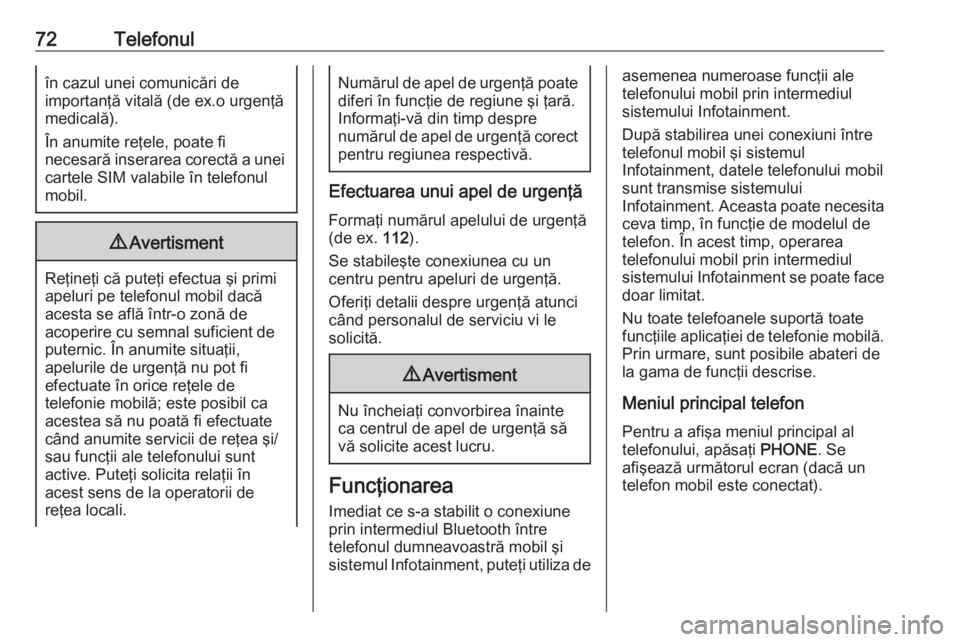
72Telefonulîn cazul unei comunicări de
importanţă vitală (de ex.o urgenţă
medicală).
În anumite reţele, poate fi
necesară inserarea corectă a unei
cartele SIM valabile în telefonul
mobil.9 Avertisment
Reţineţi că puteţi efectua şi primi
apeluri pe telefonul mobil dacă
acesta se află într-o zonă de
acoperire cu semnal suficient de
puternic. În anumite situaţii,
apelurile de urgenţă nu pot fi
efectuate în orice reţele de
telefonie mobilă; este posibil ca
acestea să nu poată fi efectuate
când anumite servicii de reţea şi/
sau funcţii ale telefonului sunt
active. Puteţi solicita relaţii în
acest sens de la operatorii de
reţea locali.
Numărul de apel de urgenţă poate diferi în funcţie de regiune şi ţară.Informaţi-vă din timp despre
numărul de apel de urgenţă corect
pentru regiunea respectivă.
Efectuarea unui apel de urgenţă
Formaţi numărul apelului de urgenţă
(de ex. 112).
Se stabileşte conexiunea cu un
centru pentru apeluri de urgenţă.
Oferiţi detalii despre urgenţă atunci
când personalul de serviciu vi le
solicită.
9 Avertisment
Nu încheiaţi convorbirea înainte
ca centrul de apel de urgenţă să
vă solicite acest lucru.
Funcţionarea
Imediat ce s-a stabilit o conexiune
prin intermediul Bluetooth între
telefonul dumneavoastră mobil şi
sistemul Infotainment, puteţi utiliza de
asemenea numeroase funcţii ale
telefonului mobil prin intermediul
sistemului Infotainment.
După stabilirea unei conexiuni între
telefonul mobil şi sistemul
Infotainment, datele telefonului mobil
sunt transmise sistemului
Infotainment. Aceasta poate necesita
ceva timp, în funcţie de modelul de
telefon. În acest timp, operarea
telefonului mobil prin intermediul sistemului Infotainment se poate face doar limitat.
Nu toate telefoanele suportă toate funcţiile aplicaţiei de telefonie mobilă.
Prin urmare, sunt posibile abateri de
la gama de funcţii descrise.
Meniul principal telefonPentru a afişa meniul principal al
telefonului, apăsaţi PHONE. Se
afişează următorul ecran (dacă un
telefon mobil este conectat).